Impostazioni ottimali per VMware e Windows 10 per le prestazioni
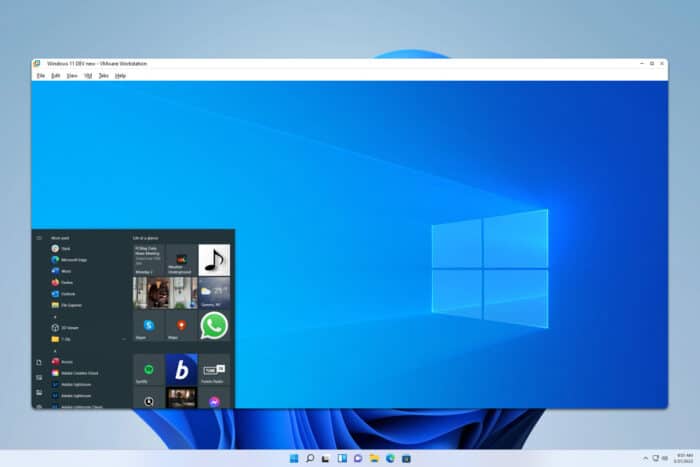 Utilizzare le migliori impostazioni per le VM VMware e Windows 10 può aumentare significativamente la tua produttività e le prestazioni del sistema, quindi ecco le impostazioni che potresti cambiare.
Utilizzare le migliori impostazioni per le VM VMware e Windows 10 può aumentare significativamente la tua produttività e le prestazioni del sistema, quindi ecco le impostazioni che potresti cambiare.
Quali sono le migliori impostazioni per VMware in esecuzione su Windows 10?
1. Cambia le impostazioni di base
- Apri VMware Workstation .
- Seleziona la tua macchina virtuale e fai clic su Modifica impostazioni macchina virtuale .
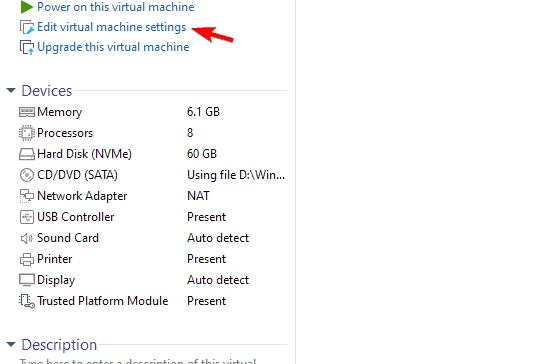
- Vai alla sezione Processori e imposta il numero di processori e core. Tipicamente 2 processori e 2 core funzionano bene.
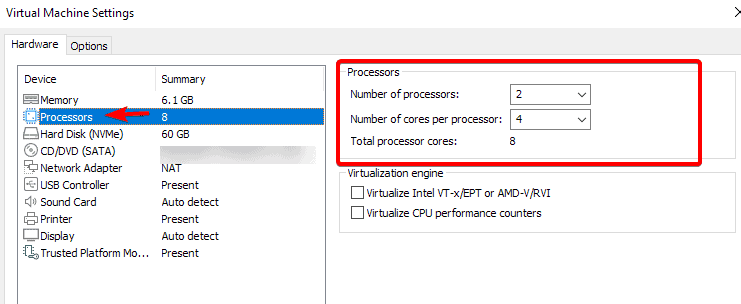
- Vai alla sezione Memoria e assegna 4 GB di RAM (4096 MB).
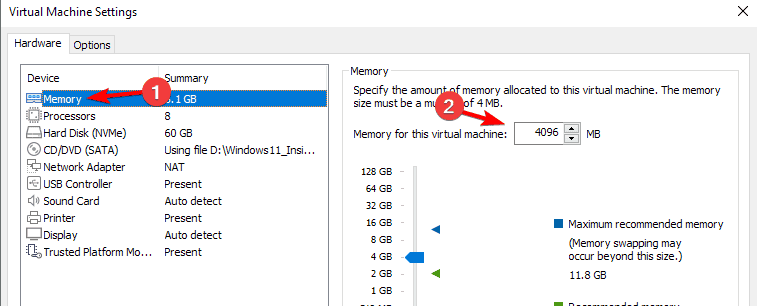
- Cambia il tipo di Bus in SCSI per un aumento delle prestazioni.
- Abilita Pre-allocare spazio su disco per migliorare le prestazioni I/O del disco.
2. Cambia le impostazioni avanzate
- Vai su VM > Impostazioni , fai clic su Opzioni , poi Avanzate . Spunta Disabilita il trimming della pagina di memoria .
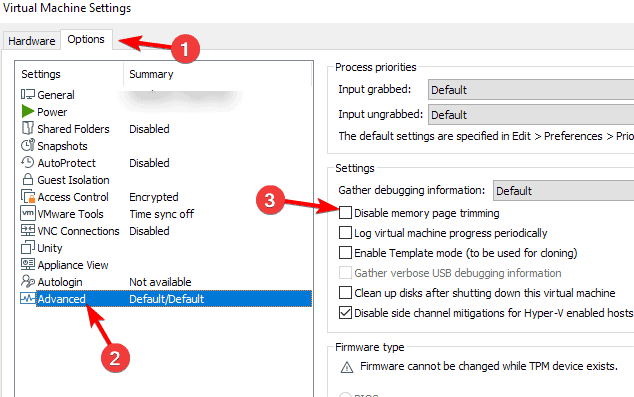
- Spunta Abilita la modalità Template (per Clonazione) .
- Seleziona Pulisci i dischi dopo aver spento questa macchina virtuale per automatizzare la pulizia del disco .
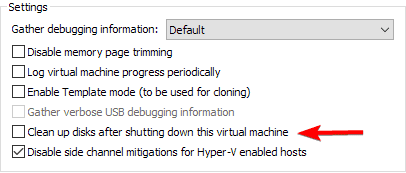
3. Regola il file .vmx
- Spegni completamente la macchina virtuale.
- In fondo, trova il Percorso del file di configurazione .
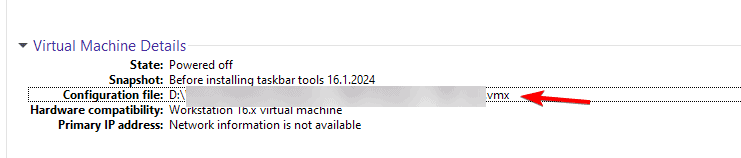
- Naviga al percorso del file di configurazione e trova il file vmx della tua VM.
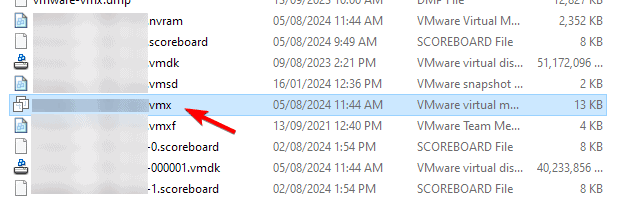
- Fai clic destro sul file e aprilo con Blocco note.
- Aggiungi le seguenti righe:
scsi0:0.virtualSSD = 1 prefvmx.useRecommendedLockedMemSize = TRUE sched.mem.pshare.enable = FALSE MemAllowAutoScaleDown = FALSE
Seguendo questi passaggi dettagliati, sarai in grado di configurare e ottimizzare una macchina virtuale Windows 10 in VMware Workstation Player in modo efficiente. Leggi di più su questo argomento
- Windows 10 Build 19045.6156 raggiunge il Release Preview con aggiornamento Secure Boot
- Come aprire e utilizzare lo strumento di diagnostica DirectX (dxdiag) in Windows 11
Se desideri eseguire Windows 11 in una VM, abbiamo una guida speciale che spiega come farlo passo dopo passo, quindi non perderla.
Per saperne di più, non esitare a controllare le nostre guide su come clonare una macchina virtuale in VMware e come eliminare una macchina virtuale in VMware .













